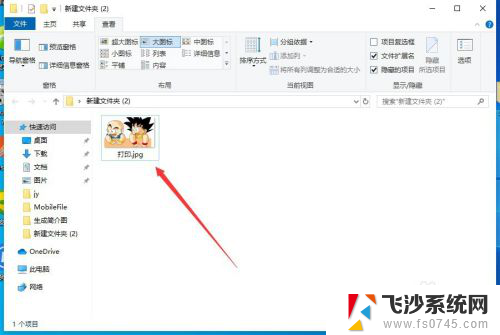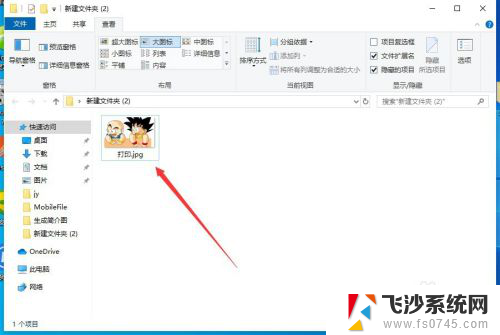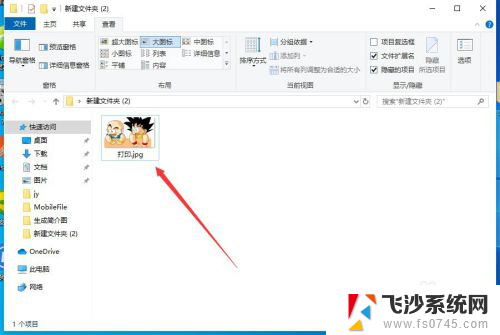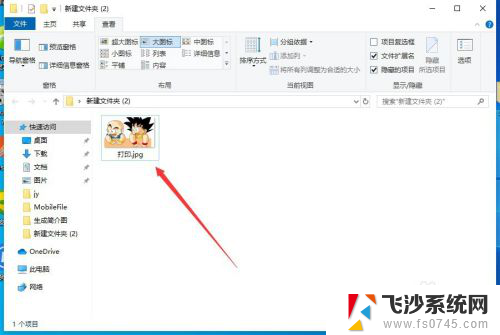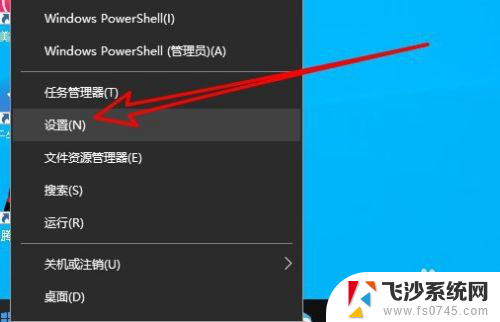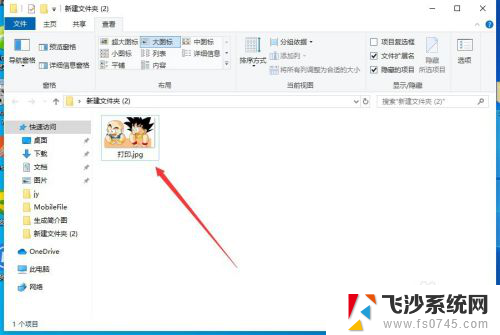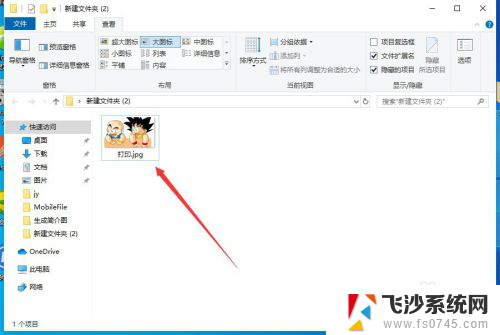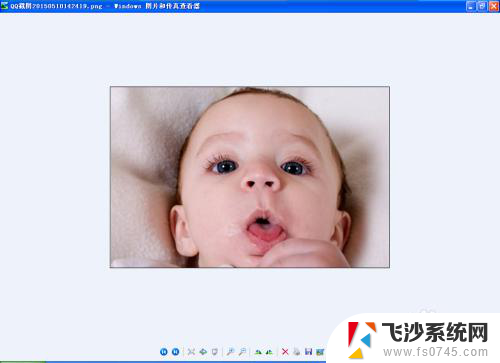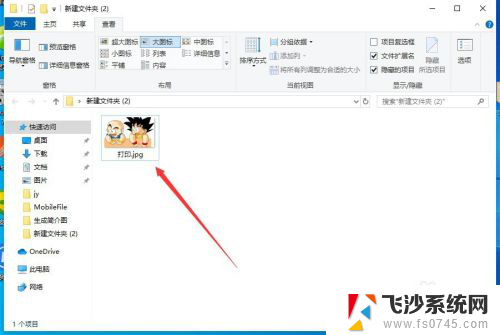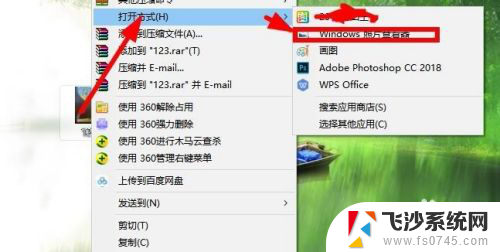电脑怎么直接打印图片 电脑如何打印图片
电脑已经成为我们日常生活中不可或缺的工具,而打印图片也是我们经常需要用到的功能之一,电脑如何直接打印图片呢?通常情况下,我们可以通过连接打印机到电脑,并在电脑上选择要打印的图片,然后点击打印按钮即可完成打印。一些打印机还支持通过Wi-Fi或蓝牙连接,使得打印更加便捷。在选择打印机时,还需要考虑打印质量、速度和成本等因素,以满足不同的打印需求。希望以上信息能帮助您更好地了解电脑如何打印图片。
具体方法:
1.首先,找到电脑上面要打印的图片,点击打开,如图所示。
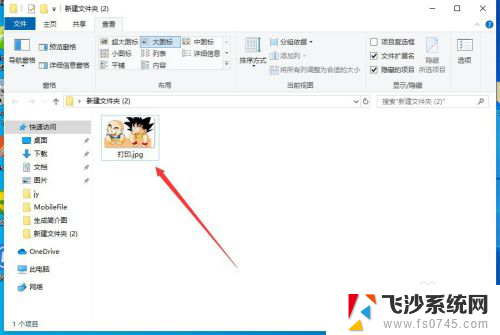
2.打开图片之后,点击右上角的“三个点”,如图所示。
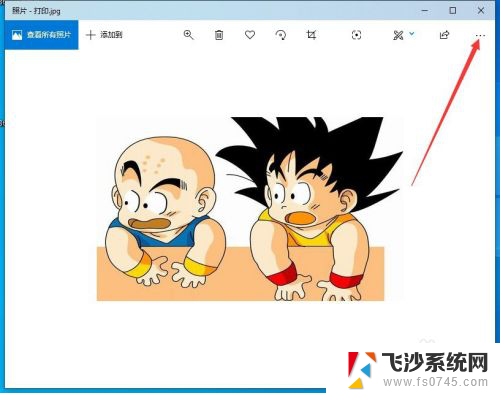
3.然后点击下拉菜单中的“打印”,如图所示。
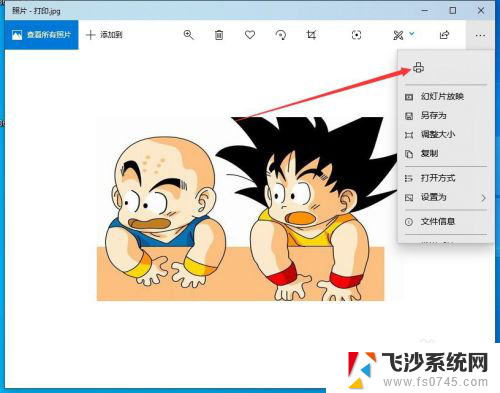
4.然后会出现打印的界面,首先要选择打印机,如图所示。
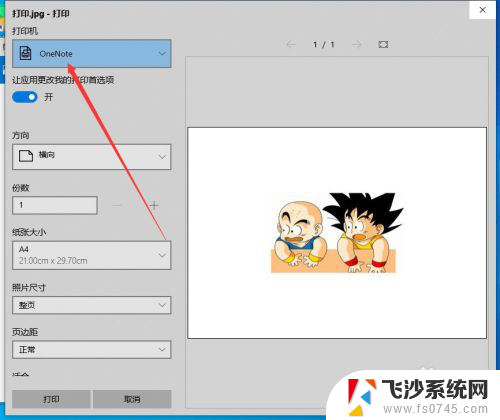
5.如果当前还没有添加打印机,可以选择下拉菜单中的“添加打印机”。如图所示。
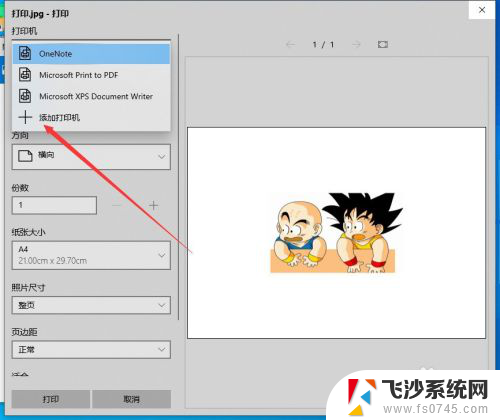
6.然后会弹出打印机和扫描仪的设置窗口,在这里添加打印机即可。如图所示。
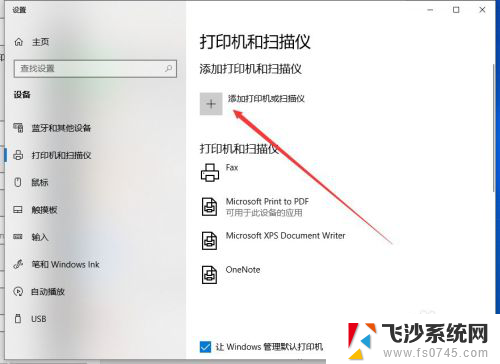
7.打印机添加完成之后,调整打印参数。然后点击下面的“打印”,就可以了,如图所示。
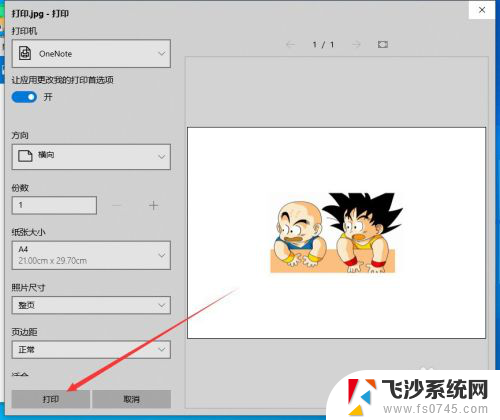
以上是关于如何直接打印图片的全部内容,如果有任何疑问,用户可以按照以上小编提供的方法进行操作,希望对大家有所帮助。